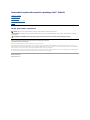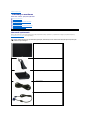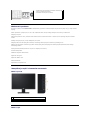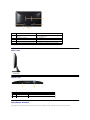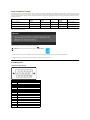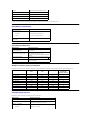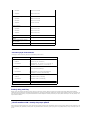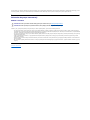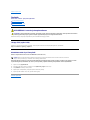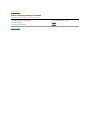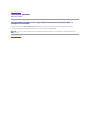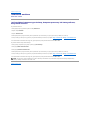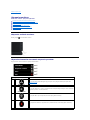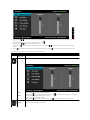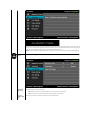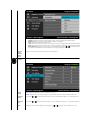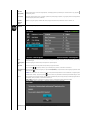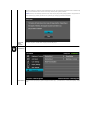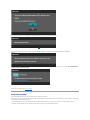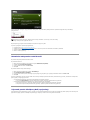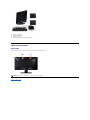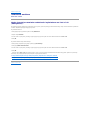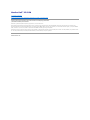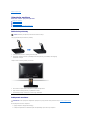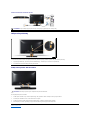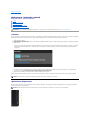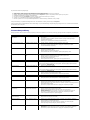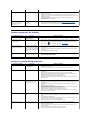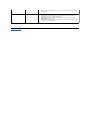Przewodnik użytkownika monitora płaskiegoDell™E1912H
Uwagi, pouczenia i ostrzeżenia
Informacje zawarte w tym dokumencie mogązostaćzmienione bez wcześniejszego powiadomienia.
©2011DellInc.Wszelkieprawazastrzeżone.
PowielaniewjakikolwieksposóbbezpisemnejzgodyDellInc. jest surowo zabronione.
Znaki towarowe wykorzystywane w niniejszym tekście: Dell oraz logo Dell to znaki towarowe Dell Inc. Microsoft i Windowsto zastrzeżone znaki towarowe lub to znaki towarowe
MicrosoftCorporationnaterenieStanówZjednoczonychi/lubinnychkrajów.ENERGY STARto zastrzeżony znak towarowy U.S. Environmental Protection Agency. Jako partner ENERGY
STAR, firma Dell Inc. wykazała, że produkt ten spełnia zalecenia ENERGY STAR dotyczące energooszczędnoś ci.
W dokumencie mogąbyćużyte inne znaki towarowe i nazwy handlowe, w odniesieniu do jednostek roszczącychsobieprawodomarkiinazwlubproduktówtychjednostek.DellInc.
nie rości sobie prawa do żadnych zastrzeżonychznakówtowarowychinazwhandlowych,innychniżjej własne.
Model E1912Hf/E1912Hc
Kwiecień2011 Rev. A01
Informacje o monitorze
Ustawianie monitora
Obsługa monitora
Wykrywanie i usuwanie usterek
Dodatek
UWAGA: UWAGA oznacza ważnąinformację, któramożepomócwlepszymwykorzystaniukomputera.
POUCZENIE: POUCZENIE oznacza potencjalne niebezpieczeństwo dla sprzętu lub niebezpieczeństwoutratydanychiwskazujesposóbrozwiązania
problemu.
OSTRZEŻENIE: OSTRZEŻENIE oznacza potencjalnąmożliwośćzniszczenia własności, odniesienia obrażeńosobistych lub śmierci.

Powrótdospisutreści
Informacje o monitorze
MonitorDell™E1912H– podręcznik użytkownika
Zawartośćopakowania
Właściwości produktu
Identyfikacja częściielementówsterowania
Specyfikacje monitora
Funkcja Plug and Play
Jakośćmonitora LCD i zasady dotyczące pikseli
Zalecenia dotyczące konserwacji
Zawartośćopakowania
Monitor jest dostarczany ze wszystkimi pokazanymi poniżej komponentami. Należy sprawdzić, czy w opakowaniu znajdująsięwszystkie komponenty i
skontaktowaćsięz firmąDell™, jeśli czegośbrakuje.
UWAGA: Niektóreelementymogąbyćelementamiopcjonalnymi,niedostarczanymiwrazzmonitorem.Wniektórychkrajachczęśćfunkcji lub
mediówmoże byćniedostępna.
l Monitor
l Rozszerzenie podstawy
l Wspornik podstawy
l Kabel zasilający
l Kabel VGA (podłączony do monitora)

Właściwości produktu
Wyświetlacz z płaskim panelem Dell™E1912H to ciekłokrystaliczny wyświetlacz z cienkowartwowymi tranzystorami o aktywnej matrycy. Funkcje monitora
obejmują:
■ Ekran wyświetlania o przekątnej 47,0 cm (18,5 cale), Rozdzielczość1366 x 768, plus obsługa pełnego ekranu dla niższych rozdzielczości.
■ Regulacja nachylenia.
■ Zdejmowana podstawa i otwory montażowe VESA (Video Electronics Standards Association) o rozstawie 100 mm zapewniająelastyczne możliwości
montażu.
■ Obsługa funkcji plug and play, o ile jest obsługiwana przez system.
■ Regulacje OSD (On-Screen Display [Menu ekranowe]) umożliwiające łatwe wykonywanie ustawieńi optymalizacjęekranu.
■ Nośnik z oprogramowaniem i dokumentacjązplikieminformacji(INF),plikiemICM(ImageColorMatchingFile[Plikdopasowaniakolorówobrazu])i
dokumentacjąproduktu.
■ Oprogramowanie PowerNap (dostarczone na dysku CD, dołączonym do monitora).
■ Gniazdo zabezpieczenia.
■ Możliwośćzarządzania właściwościami.
■ Zgodnośćz Energy Star.
■ ZgodnośćzEPEAT™Silver.
■ Halogenio Reduzido.
■ Wyświetlacze z certyfikatem TCO.
Identyfikacja częściielementówsterowania
Widok z przodu
Widok z tyłu
l Nośnik Drivers and Documentation (Sterowniki i dokumentacja)
l Instrukcja szybkiego uruchomienia
l Przewodnik z informacjami o produkcie
1.
Przyciski funkcji (Dalsze informacje znajdująsięw części Obsługa monitora)
2.
Przycisk włączenia/wyłączenia zasilania (ze wskaźnikiem LED)

Wido z boku
Widok z dołu
Specyfikacje monitora
Następujące części udostępniająinformacje dotycząceróżnychtrybówzarządzania energiąi przydziałupinówdlaróżnych złączy monitora.
Etykieta
Opis
Zastosowanie
1
Etykieta numeru seryjnego z kodem
paskowym
Etykieta ta będzie potrzebna do kontaktowania sięz
pomocątechnicznąDell.
2
Etykietaklasycertyfikatów
Listacertyfikatów.
3
Otwory montażowe VESA (100 mm)
Do montażu monitora.
4
Gniazdo zabezpieczenia
Pomocne w zabezpieczaniu monitora.
5
Wsporniki montażowe panela Dell soundbar
Do podłączania opcjonalnego panela Dell Soundbar.
Prawa strona
Etykieta
Opis
Zastosowanie
1
Złącze zasilania prądem
zmiennym
Do podłączania kabla zasilającego monitora.
2
Złącze VGA
Do podłączania komputera do monitora kablem VGA.

Tryby zarządzania energią
Jeśli w komputerze PC jest zainstalowana karta graficzna zgodna ze standardem VESA DPMS lub zainstalowane oprogramowanie, monitor moż
e automatycznie
zmniejszaćpobórmocy,kiedyniejestużywany. Funkcjętąokreśla sięjako Power Save Mode (Tryb oszczędzania energii). W razie wykrycia aktywnoś
ci klawiatury, myszy
lub innych urządzeńwejścia, monitor automatycznie wznowi działanie. W tabeli poniżejprzedstawionopobórmocyorazsygnalizacjętej automatycznej funkcji
oszczędzania energii:
OSD jest dostępne wyłącznie w trybie normalne działanie. Po naciśnięciu w trybie wyłączenia aktywności dowolnego przycisku poza przyciskiem zasilania, wyś
wietlone
zostanąnastępujące komunikaty:
Uaktywnij komputer i monitor w celu uzyskania dostępu do OSD.
* Zerowe zużycie energii w trybie WYŁĄCZENIA można uzyskaćwyłącznie poprzez odłączenie od monitora głównegokablazasilania.
** Maksymalne zużycie energii przy maksymalnej luminancji i aktywnych funkcjach kontrastu.
Przydziałpinów
15-pinowe złącze D-Sub
Tryby VESA
Synchronizacja
pozioma
Synchronizacja
pionowa
Video
Wskaźnik
zasilania
Zużycie energii
Normalne działanie
Aktywny
Aktywny
Aktywny
Niebieski
18 W (typowe)
/22 W (maksymalnie)
Tryb wyłączenia aktywności
Nieaktywny
Nieaktywny
Pusty
Bursztynowy
Mniej niż0,5 W
Wyłączenie
-
-
-
Wyłączony
Mniej niż0,5 W
UWAGA: Monitor Dell E1912H Flat Panel jest zgodny z ENERGY STAR®.
Numer pinu
Strona monitora 15-pinowego kabla sygnałowego
1
Video-Czerwony
2
Video-Zielony
3
Video-Niebieski
4
GND (Masa)
5
Autotest
6
GND-R
7
GND-G
8
GND-B
9
DDC +5 V
10
GND-synchronizacja
11
GND
12
DDC dane
13
Synchronizacja pozioma
14
Synchronizacja pionowa
15
DDC zegar

Złącze DVI
Numer
pinu
24-pinowa strona podłączonego kabla
sygnałowego
1
TMDS RX2-
2
TMDS RX2+
3
TMDS Uziemienie
4
Płynne
5
Płynne
6
Zegar DDC
7
Dane DDC
8
Płynne
9
TMDS RX1-
10
TMDS RX1+
11
TMDS Uziemienie
12
Płynne
13
Płynne
14
Zasilanie +5 V
15
Autotest
16
Wykrywanie bez wyłączania
17
TMDS RX0-
18
TMDS RX0+
19
TMDS Uziemienie
20
Płynne
21
Płynne
22
TMDS Uziemienie
23
TMDS Zegar+
24
TMDS Zegar+
Specyfikacje panela płaskiego
Numer modelu
Monitor Dell E1912H
Typ ekranu
Aktywna matryca - TFT LCD
Typ panela
TN
Wymiary ekranu
18,5 cala
(18,5-calowawidoczna szerokośćobrazu)
Wstępne ustawienia obszaru
wyświetlania:
l W poziomie
l W pionie
409,8 mm (16,14 cala)
230,4 mm (9,07 cala)
Podziałka pikseli
0,300 mm
Kąt widzenia:
l W poziomie
l W pionie
Typowy170°
Typowy160°
Wyjście luminancji
250 cd/m ² (typowe)
Współczynnik kontrastu
1000 to 1 (typowy)

* Gamut barw (standardowy) urządzenia E1912H zgodny ze standardem CIE1976 (82 %) oraz CIE1931 (72 %).
Specyfikacje rozdzielczości
Specyfikacje elektryczne
Powłoka
Twarda warstwa przeciwodblaskowa 3H
Podświetlenie
Sistema de luz de canto LED
Czas odpowiedzi
Typowy 5 ms (czarny do białego)
Głębia koloru
16,7mlnkolorów
Paletakolorów
82 % (typowa) *
Numer modelu
Monitor Dell E1912H
Zakres skanowania
l W poziomie
l W pionie
30 kHz do 83 kHz (automatyczne)
56 Hz do 75 Hz (automatyczne)
Maksymalna, wstępnie ustawiona
rozdzielczość
1366 x 768 przy 60 Hz
Numer modelu
Monitor Dell E1912H
Sygnały wejścia video
Analogowy RGB: 0,7 Wolt +/- 5 %, impedancja
wejścia 75 om
Synchronizacja sygnałówwejścia
Oddzielna synchronizacja pozioma i pionowa,
poziom braku polaryzacji TTL, SOG
(Synchronizacja sygnału Composite dla składowej
zielonej)
Napięcie wejścia prądu
zmiennego/częstotliwość/prąd
Prąd zmienny 100 V do 240 V/50 Hz lub 60 Hz + 3
Hz/1,5 A (Maks.)
Prąd rozruchowy
120 V: 30 A (Maks.)
240 V: 60 A (Maks.)
Wstępnie ustwione tryby wyświetlania
Następująca tabela zawiera listęwstępnieustawionychtrybówwyświetlaniadlaktórychfirmaDellgwarantujerozmiarobrazuiwyśrodkowanie:
Tryb wyświetlania
Częstotliwośćpozioma
(kHz)
Częstotliwośćpionowa
(Hz)
Zegar pikseli (MHz)
Polaryzacja
synchronizacja
(pozioma/pionowa)
VESA, 720 x 400
31,5
70,0
28,3
-/+
VESA, 640 x 480
31,5
60,0
25,2
-/-
VESA, 640 x 480
37,5
75,0
31,5
-/-
VESA, 800 x 600
37,9
60,0
40,0
+/+
VESA, 800 x 600
46,9
75,0
49,5
+/+
VESA, 1024 x 768
48,4
60,0
65,0
-/-
VESA, 1024 x 768
60,0
75,0
78,8
+/+
VESA, 1280 x 1024
80,0
75,0
135,0
+/+
VESA, 1366 x 768
47,7
60,0
85,5
+/+
Charakterystyki fizyczne
Następująca tabela zawiera listęcharakterystyk fizycznych monitora:
Numer modelu
Monitor Dell E1912H
Typ złącza
D-sub: złącze niebieskie
Typ kabla sygnałowego
Analogowe: Odłączany, D-Sub, 15-pinowy, po
dostarczeniu podłączony do monitora
Wymiary: (z podstawą)
l Wysokość
349,0 mm (13,74 cala)

Funkcja Plug and Play
Monitor można zainstalowaćw dowolnym systemi zgodnym z funkcjąPlug and Play. Monitor automatycznie przesyła do komputera EDID (Extended Display
Identification Data [Rozszerzone dane identyfikacji wyświetlacza]), używając protokołu DDC (Display Data Channel [Kanałwyświetlania danych]), dzię
ki czemu system
może wykonaćsamokonfiguracjęi zoptymalizowaćustawienia monitora. Większośćinstalacjimonitorówjestwykonywanaautomatycznie.Wraziepotrzebymo
ż
wybraćróżne ustawienia.
Jakośćmonitora LCD i zasady dotyczące pikseli
Podczas procesu produkcji monitora LCD, może sporadycznie wystąpićutrwalone, stałe wyświetlanie jednego lub więcej pikseli. Widoczny efekt zewnę
trzny to bardzo
ciemnylubbardzojasnypozbawionykolorówpunkt.Gdypikselstaleświeci, określa sięto jako “jasny punkt.”Gdy piksel pozostaje czarny, określa sięto jako “
ciemny
punkt.”
l Szerokość
l Głębokość
445,4 mm (17,54 cala)
163,5 mm (6,44 cala)
Wymiary: (z podstawą)
l Wysokość
l Szerokość
l Głębokość
266,0 mm (10,47 cala)
445,4 mm (17,54 cala)
52,0 mm (2,05 cala)
Wymiary podstawy:
l Wysokość
l Szerokość
l Głębokość
141,4 mm (5,57 cala)
236,0 mm (9,29 cala)
163,5 mm (6,44 cala)
Waga z opakowaniem
3,94 kg (8,69 funta)
Waga z zamontowanąpodstawąi
kabalami
3,26 kg (7,19 funta)
Waga bez zamontowanej podstawy
(Do montażu ściennego lub do montażu
VESA - bez kabli)
2,64kg(5,82funta)
Waga zespołu montażu podstawy
0,33kg(0,73funta)
Charakterystyki środowiskowe
Następująca tabela zawiera listęwarunkówśrodowiskowych dla monitora:
Numer modelu
Monitor Dell E1912H
Temperatura
l Działanie
l Brak działania
0°Cdo40°C(32°Fdo104°F)
Przechowywanie: -20°Cdo60°C(-4°Fdo140°F)
Przewożenie: -20°Cdo60°C(-4°Fdo140°F)
Wilgotność
l Działanie
l Brak działania
10 % do 80 % (bez kondensacji)
Przechowywanie: 5 % do 90 % (bez kondensacji)
Przewożenie: 5 % do 90 % (bez kondensacji)
Wysokośćnad poziomem morza
l Działanie
l Brak działania
Maksymalnie3.048m(10.000stóp)
Maksymalnie10.668m(35.000stóp)
Rozpraszanie ciepła
75,09 BTU/godzinę(maksymalnie)
61,43 BTU/godzinę(typowo)

Prawie zawsze, te utrwalone piksele sątrudno dostrzegalne i nie zmieniająjakości wyświetlania lub użyteczności wyświetlacza. Wyświetlacz zawierają
cy 1 do 5
utrwalonych pikseli, mieści sięw zakresie właściwychstandardów.Dalszeinformacjemożna uzyskaćna stronie pomocy Dell: support.dell.com.
Zalecenia dotyczące konserwacji
Dbanie o monitor
Zaleca się, aby wykonywaćpodane poniżej instrukcje w czasie rozpakowywania, czyszczenia lub obsługi monitora:
l Do czyszczenia ekranu antystatycznego, należy używaćlekko zwilżonej w wodzie, miękkiej, czystej szmatki. Jeśli to możliwe, należy używaćspecjalnych
materiałówdoczyszczeniaekranulubśrodkówodpowiednichdoczyszczeniapowierzchniantystatycznych.Nienależy stosować
benzenu,rozpuszczalników,
amoniaku, materiałówowłasnościach ściernych lub sprężonego powietrza.
l Doczyszczeniaplastyków,należy używaćlekko zwilżonej ciepłej szmatki. Nie należy używaćżadnychdetergentów,ponieważpozostawiają
one na plastykowych
elementachmlecznynalot.
l Jeżeli po rozpakowaniu monitora, na jego powierzchniach będzie widoczny biały proszek, należy go wytrzećszmatką. Proszek ten pojawia siępodczas
przenoszenia monitora.
l Podczas obsługi monitora należy zachowaćostrożność, ponieważna monitorach o ciemnych kolorach rysy mogąbyćbardziej widoczne niż
na monitorach o
jasnychkolorach.
l Aby zachowaćnajlepsząjakośćobrazu monitora, należy używaćdynamicznie zmieniającego sięwygaszacza ekranu i wyłączać
zasilanie monitora, gdy nie jest on
używany.
Powrótdospisutreści
OSTRZEŻENIE: Przed czyszczeniem monitora należy przeczytaći zastosowaćsiędo instrukcji bezpieczeństwa.
OSTRZEŻENIE: Przed rozpoczęciem czyszczenia monitora, należy odłączyćmonitorodgniazdaelektrycznego.

Powrótdospisutresci
Dodatek
MonitorDell™E1912H– podręcznik użytkownika
Instrukcje bezpieczeństwa
UwagaFCC(tylkoUSA)
Kontaktowanie sięz firmąDell
OSTRZEŻENIE: Instrukcje bezpieczeństwa
Dodatkowe informacje dotyczące bezpieczeństwa, patrz Przewodnik informacyjny produktu.
Uwaga FCC (tylko USA)
Uwaga FCC i inne informacje dotycząceprzepisów,można uzyskaćnastroniesieciwebprzepisówzgodności, pod adresem
http://www.dell.com/regulatory_compliance.
Kontaktowanie sięz firmąDell
Klienci w USA powinni dzwonićna numer 800-WWW-DELL (800-999-3355).
Dell oferuje kilka opcji wsparcia i serwisu on-linie lub telefonicznego. Dostępnośćzależyodkrajuiproduktu,aniektórezusług mogąbyćw Twoim
rejonie niedostępne. Aby skontaktowaćsięz Dell w sprawie sprzedaży,wsparciatechnicznegolubproblemówserwisowanychklientów:
Powrótdospisutresci
OSTRZEŻENIE: Używanieelementówsterowania,regulacjilubprocedur,innychniżokreślone w dokumentacji, może spowodowaćnarażenie na
porażenie prądem elektrycznym, zagrożenia związane z prądem elektrycznym i/lub zagrożenia mechaniczne.
UWAGA: Jeżeli nie masz włączonego połączenia internetowego, informacje kontaktowe możesz znaleźćna fakturze, dokumencie
zakupu, w liścieprzewozowym,narachunkulubwkataloguproduktówDell.
1.
Wejdź na stronę support.dell.com
2.
Zweryfikujswójkrajlubregionwrozwijalnymmenu Wybierz kraj/regionnadolestrony.
3.
Kliknij Kontakt na module po lewej stronie.
4.
Wybierz łącze do odpowiedniej usługi lub wsparcia zależnie od potrzeby.
5.
WybierzsposóbkontaktuzDell,któryjestdlaCiebiewygodny.

Powrótdospisutresci
Pomoc dotycząca instalacji PowerNap
Aby pomyślnie zainstalowaćPowerNap należy wykonaćte czynności:
Powrótdospisutresci
1. Sprawdźwymagania systemu operacyjnego
Windows XP, Windows Vista
®
, Windos
®
7
2. Zainstaluj Entech API
Instalacja
3. Zainstaluj program PowerNap
Instalacja

Powrótdospisutresci
Ustawienia monitora
MonitorDell™E1912H
JesliposiadaszkomputerDell™typudesktoplubprzenosnykomputerDell™z
dostepem do Internetu
1. Przejdz na strone sieci web http://support.dell.com, wprowadz znak serwisowy i pobierz najnowszy sterownik do posiadanej karty graficznej.
2.Poinstalacjisterownikówdokartygraficznej,spróbujponownieustawicrozdzielczoscna 1366 x 768.
Powrótdospisutresci
UWAGA:Jesliniemoznaustawicrozdzielczoscina1366x768nalezyskontaktowacsiezDell™wcelusprawdzenia,czykartagraficznaobslugujete
rozdzielczosci.

Powrótdospisutresci
Ustawienia monitora
MonitorDell™E1912H
Jesli posiadasz komputer typu desktop, komputer przenosny lub karte graficzna,
innejmarkinizDell™
W systemie Windows XP:
1. Kliknij pulpit prawym przyciskiem myszki oraz kliknij Właściwości.
2. Wybierz kartęUstawienia.
3. Wybierz Zaawansowane.
4. Zidentyfikuj dostawcęswegokontroleragrafikinapodstawieopisuumieszczonegowgórnejczęści okna (np. NVIDIA, ATI, Intel itp.).
5. Przejdźdo witryny dostawcy karty grafiki, aby uzyskaćzaktualizowany sterownik (na przykład, http://www.ATI.com LUB http://www.NVIDIA.com).
6.Pozainstalowaniusterownikówdlaswojejkartygrafikiponowniespróbujustawićrozdzielczośćna 1366 x 768.
W systemie Windows Vista®lub Windows®7:
1. Kliknij prawym przyciskiem myszy pulpit i wybierz opcjęPersonalizacja.
2. Kliknij opcjęZmieńustawienia ekranu.
3. Kliknij opcjęUstawienia zaawansowane.
4. Zidentyfikuj dostawcęswegokontroleragrafikinapodstawieopisuumieszczonegowgórnejczęści okna (np. NVIDIA, ATI, Intel itp.).
5. Przejdźdo witryny dostawcy karty grafiki, aby uzyskaćzaktualizowany sterownik (na przykład, http://www.ATI.com LUB http://www.NVIDIA.com).
6.Pozainstalowaniusterownikówdlaswojejkartygrafikiponowniespróbujustawićrozdzielczośćna 1366 x 768.
Powrótdospisutresci
UWAGA: Jesli nie mozna ustawic rozdzielczosci na 1366 x 768 nalezy skontaktowac sie z producentem komputera lub rozwazyc zakupienie karty
graficznejzobslugarozdzielczoscivideo1366x768.

Powrótdospisutreści
Używanie monitora
MonitorDell™E1912H– podręcznik użytkownika
Używanieelementówsterowanianapaneluprzednim
Używanie menu OSD (On-Screen Display [Menu ekranowe])
Program PowerNap
Ustawianie maksymalnej rozdzielczości
Używanie panela Dell Soundbar (Opcjonalny)
Używanie nachylania
Włączanie zasilania monitora
Naciśnij przycisk w celu właczenia monitora.
Używanieelementówsterowanianapaneluprzednim
Użyjprzyciskówzprzodumonitoradoregulacjiustawieńobrazu.
Przycisk na panelu przednim
Opis
A
Wstępne tryby
Użyj przycisku Preset modes (Wstępne tryby) do wyboru z listy wstępnieustawionychtrybów.Patrz,
Używanie menu OSD.
B
Jasność/Kontrast
Użyj przycisku Brightness / Contrast (Jasność/Kontrast) do bezpośredniego dostępu do menu sterowania
"Brightness (Jasność)" i "Contrast (Kontrast)".
C
Menu
Użyj przycisku Menu, aby otworzyćOSD (on-screen display [Menu ekranowe]).
D
Zakończ
Użyj przycisku Exit (Zakończ), aby opuścićmenu i podmenu OSD (on-screen display [Menu ekranowe]).

Przycisk na panelu przednim
Użyjprzycisków z przodu monitora do regulacji ustawieńobrazu.
Używanie menu OSD (On-Screen Display [Menu ekranowe])
Dostęp do systemu menu
Przycisk na panelu przednim
Opis
A
Wgórę
UżyjprzyciskuUp(Wgórę) do reguluacji (zwiększeniezakresów)elementówwmenuOSD.
B
Wdół
UżyjprzyciskuDown(Wdół) doreguluacji(zmniejszeniezakresów)elementówwmenuOSD.
C
OK
Użyj przycisku OK do potwierdzenia wyboru.
D
Wstecz
Użyj przycisku Back (Cofnij), aby przejśćdo poprzedniego menu.
UWAGA: Monitor automatycznie zapisuje wykonane zmiany po zmianie ustawieńi przejściudoinnegomenulubpoopuszczeniumenuOSD.Zmianysą
także zapisywane, po ich wykonaniu i zaczekaniu na zakończenie wyświetlania menu OSD.
1.
Aby otworzyćmenu ekranowe i wyświetlićmenu główne,należy nacisnąćprzycisk .
Menu główne

The table below provides a list of all the OSD menu options and their functions.
2.
Naciśnij przyciski i w celu przełączenia pomiędzy opcjami menu. Podczas przechodzenia z jednej ikony na drugą, podświetlana jest nazwa
opcji..
3.
Aby wybraćpodświetlony element w menu, naciśnij ponownie przycisk .
4.
Naciskaj przyciski i , aby wybraćwymagany parametr.
5.
Naciśnij przycisk , aby przejśćdo suwaka regulacji a następnie użyjprzycisków i , w zależności od wskaźnikówmenu,abywykonać
zmiany.
6.
Wybierz ,abypowrócićdo poprzedniego menu bez akceptacji bieżących ustawieńlub w celu akceptacji i powrotu do poprzedniego menu..
Ikona
Menu i podmenu
Opis
Wskaźnik energii
(Energy Use)
Ten wskaźnik pokazuje w trybie rzeczywistym poziom energii zużywanej przez monitor.
Jasność/Kontrast
Użyj menu Brightness (Jasność) iContrast(Kontrast)doregulacjiparametrówBrightness/Contrast(Jasność/Kontrast).
Jasność
Umożliwia regulacjęjasności lub luminancji podświetlenia.
Naciśnij przycisk wceluzwiększenia jasności i naciśnij przycisk w celu zmniejszenia jasności (min. 0 ~ maks. 100).
Kontrast
Umożliwia regulacjękontrastulubstopniaróżnicy pomię
dzy ciemnymi i jasnymi miejscami na ekranie monitora. Wyreguluj najpierw jasno
kontrast, gdy jest potrzebna dalsza regulacja.
Naciśnij przycisk , aby zwiększyćkontrast i naciśnij przycisk , aby zmniejszyćkontrast (min 0 ~ maks. 100).
Automatyczna
regulacja
Użyj tego przycisku do uaktywnienia automatycznych ustawieńi do regulacji menu. W trakcie samoregulacji monitora do bieżą
cego wej
ekranie pojawi sięnastępujące okno dialogowe:

Auto Adjustment (Automatyczna regulacja) umożliwia samoregulacjędo nadchodzącego sygnału video. Po uż
yciu funkcji Auto Adjustment (Automatyczna
regulacja), można wykonaćdalsząregulacjęparametrówmonitora,poprzezuż
ycieelementówsterowaniaPixelClock(Zegarpikseli)(Regulacjawst
oraz Phase (Faza) (Regulacja dokładna) w opcji Image Settings (Ustawienia obrazu).
UWAGA: Automatyczna regulacja nie jest wykonywana, po naciśnięciu przycisku przy braku aktywnych sygnałówwejścia lub podłą
czonych kabli.
Ustawienia
kolorów
Użyj menu ColorSetting(Ustawieniakolorów) do regulacji ustawieńkolorówmonitora.
Format koloru
wejściowego
Umożliwia ustawienie trybu wejścia video na:
l RGB: Wybierz tęopcję, jeśli monitor jest podłączony do komputera lub odtwarzacza DVD.
l YPbPr: Wybierz tęopcję, jeśli odtwarzacz DVD obsługuje wyłącznie wejście YPbPr.
Fabrycznie
skonfigurowane
tryby
Umożliwiawybórjednegozustawionychfabrycznietrybówustawieńkolorów.

l Standard: Załadowanie domyślnych ustawieńkolorówmonitora.Jesttotrybdomyślnych ustawieńwstępnych.
l Multimedia: Załadowanie ustawieńkolorówidealnychdoaplikacjimultimedialnych.
l Tekst: Ustawienia ładowaniakolorówidealnedobiur.
l Ciepły: Zwiększenietemperaturykolorów.Kolorynaekraniewydająsiębyćcieplejsze dzięki czerwono/żół
temu zabarwieniu.
l Zimne: Zmniejszenie temperatury barwowej. Kolory na ekranie wydająsiębyćchłodniejsze, dzię
ki zabarwieniu niebieskiemu.
l Niestandardowy kolor: Umożliwia ręcznąregulacjęustawieńkolorów.Naciśnij przycisk i w celu regulacji warto
ś
Green (Zielony) i Blue (Niebieski) i utworzenia własnego trybu wstępnegoustawieniakolorów.
Reset Color
Settings
(Zerowanie
ustawień
kolorów)
Zerowanie ustawieńkolorówmonitoradodomyślnych wartości fabrycznych.
DISPLAY
SETTINGS
Użyj menu Displays Settings (Ustawienia wyświetlania) do regulacji ustawieńwyświetlania monitora.
Współcz.
proporcji
Regulacjawspółczynnika proporcji obrazu na Szeroki 16:9, 4:3 lub 5:4.
UWAGA: Regulacja Szeroki 16:9 nie jest wymagana, przy maksymalnej wstępnie ustawionej rozdzielczości 1366 x 768.
Ustawienie w
poziomie
Użyj przycisku lub do regulacji przesunięcia obrazu w lewo i w prawo. Minimalna wartośćto '0' (-). Maksymalna warto
ść
Ustawienie w
pionie
Użyj przycisku lub do regulacji przesunięciaobrazuwgóręiwdół. Minimalna wartośćto '0' (-). Maksymalna wartość
to '100' (+).
Ostrość
Ta funkcja sprawia, że obraz jest bardziej ostry lub łagodny. Użyj lub do regulacji ostrości w zakresie '0' do '100'.

Pisel Clock
(Zegar pikseli)
Regulacje Phase (Faza) i Pixel Clock (Zegar pikseli), umożliwiająwykonanie preferowanych ustawieńmonitora. Użyj przycisku
do najlepszej jakości
Phase (Faza)
Jeśli użycie regulacji Phase (Faza) nie zapewni uzyskania satysfakcjonującychwyników,uż
yj regulacji Pixel Clock (Zegar pikseli) (wst
ponownie regulacji Phase (Faza) (dokładna).
Zerowanie
ustawienia
kolorów
Wybierz tęopcjędo regulacji ustawieńOSD, takich jak języki OSD, ilośćczasu pozostawania menu na ekranie, itd.
Pozostałe
ustawienia
Wybierz tęopcjędo regulacji ustawieńOSD, takich jak języki OSD, ilośćczasu pozostawania menu na ekranie, itd.
Język
Umożliwia ustawienie do wyświetlania OSD jednego z ośmiu języków:Angielski,Hiszpański, Francuski, Niemiecki, Japoń
ski, Brazylijski Portugalski, Uproszczony
Chiński lub Rosyjski
Przezroczystość
menu
Umożliwia regulacjętła OSD z braku przezroczystości do przezroczystości.
Zegar menu
Umożliwia ustawienie czasu aktywności OSD po naciśnięciu przycisku monitora.
Użyjprzycisków i do regulacji suwaka, przy 1 sekundowych przyrostach, w zakresie 5 do 60 sekund.
Blokada menu ek
ranowego
Kontrola dostępu użytkownika do regulacji. Po wybraniu Lock (Blokada) , nie sądozwolone żadne regulacje uż
ytkownika. Blokowane s
opróczprzycisku .
UWAGA: Po zablokowaniu OSD, naciśnięcie przycisku menu przenosi bezpośrednio do menu ustawieńOSD, z wstę
pnie wybranym elementem 'OSD Lock
(Blokada OSD)'. Naciśnijiprzytrzymajprzycisk przez 10 sekund, aby odbokowaći umożliwićużytkownikowi dostę
p do stosownych ustawie
DDC/CI
DDC/CI (Display Data Channel/Command Interface [Kanałwyświetlania danych/Interfejs poleceń]) umoż
liwia oprogramowaniu komputera regulacj
wyświetlania, takich jak jasność, zrównoważeniekolorów,itd.
Enable (Włącz) (Domyślne): Optymalizacja wydajności monitora i zapewnienie lepszego zadowolenia klienta.
Disable (Wyłącz): Wyłacza opcjęDDC/CI, a na ekranie pojawia sięnastępujący komunikat.
Poprawianie LCD
Funkcja ta pomaga zredukowaćmniejsze przypadki utrzymywania obrazu.

JJeśli obraz utrwali sięna monitorze, wybierz Odnawianie obrazu LCD, aby wyeliminowaćpozostawanie obrazu. Dział
anie funkcji Odnawianie obrazu mo
trochępotrwać. OdnawianieobrazuLCDnieusuwasilniejutrwalonychlubwypalonychobrazów.
Kiedy wybierzesz opcję"Enable" poprawiania LCD, wyświetlany jest następujący komunikat ostrzegawczy:
UWAGA: Z funkcji LCD Conditioning (Poprawianie LCD) należy korzystaćjedynie, kiedy wystę
puje problem z utrzymywaniem obrazu.
Przywracanie
ustawień
fabrycznych
Zerowanie wszystkich ustawieńOSD do wstępnych wartości fabrycznych.
Personalize
(Personalizacja)
Wybórtejopcjiumożliwiaustawieniedwóchprzyciskówskrótu.
Klawiszskrótu1
Użytkownik może wybraćpomiędzy trybami "Wstępnie ustawione tryby", "Jasność/
Kontrast","Automatycznaregulacja","Wspó
skrótu.
Strona się ładuje...
Strona się ładuje...
Strona się ładuje...
Strona się ładuje...
Strona się ładuje...
Strona się ładuje...
Strona się ładuje...
Strona się ładuje...
Strona się ładuje...
Strona się ładuje...
Strona się ładuje...
Strona się ładuje...
-
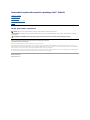 1
1
-
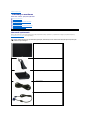 2
2
-
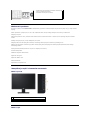 3
3
-
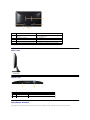 4
4
-
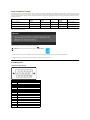 5
5
-
 6
6
-
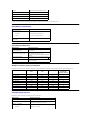 7
7
-
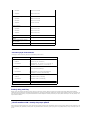 8
8
-
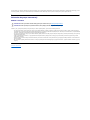 9
9
-
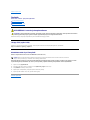 10
10
-
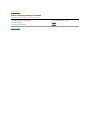 11
11
-
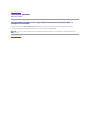 12
12
-
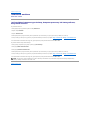 13
13
-
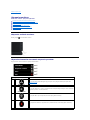 14
14
-
 15
15
-
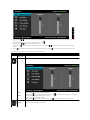 16
16
-
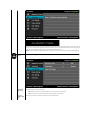 17
17
-
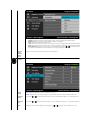 18
18
-
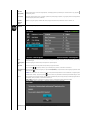 19
19
-
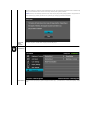 20
20
-
 21
21
-
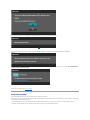 22
22
-
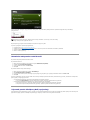 23
23
-
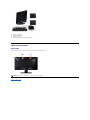 24
24
-
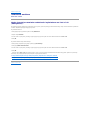 25
25
-
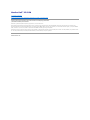 26
26
-
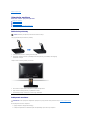 27
27
-
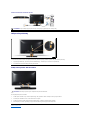 28
28
-
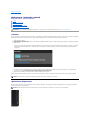 29
29
-
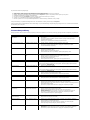 30
30
-
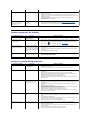 31
31
-
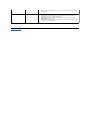 32
32